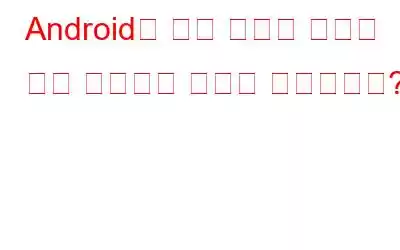여행과 사진 클릭을 좋아하시나요? 저를 포함해 많은 사람들이 뭔가 다르고 이상한 것과 함께 셀카를 클릭하는 것을 좋아할 것입니다. 이제 여행 필수품 목록이 많이 생겼습니다.
그래도 최근에 목록에 추가한 것이 있는데, 물리적인 것이 아니라 나에게 가장 필요했던 애플리케이션입니다. 산으로 둘러싸인 레이크 시티로의 마지막 여행. 아래 이미지를 보면 이렇게 아름다운 곳에서 얼마나 많은 사진을 클릭했는지 알 수 있습니다.
이미지: Bahubali Hills, Badi Lake, Udaipur, India문제에 직면함: 내 DSLR 메모리 스틱의 공간이 부족했고 내 Android 휴대폰도 마찬가지였습니다.
잠재적 솔루션: 노트북, 외장 하드 디스크, 펜 드라이브, 플래시 디스크 또는 클라우드 백업 저장공간.
위에 나열된 모든 솔루션 중에서 외국에서 괜찮은 하드웨어를 구하는 것이 쉽지 않았고, 둘째, 그렇게 많은 장치를 항상 가지고 다니는 것도 불가능했을 것입니다.
그래서 저는 Android 앱에서 Right Backup 구독을 구매했는데, 이는 제 모든 이미지를 백업하고 클라우드 저장소에 업로드하는 데 도움이 되었습니다. 이렇게 하면 휴대폰의 공간을 확보하여 추억을 몇 개 더 저장할 수 있습니다.
백업을 수행하는 것이 단순한 클라우드 저장소와 어떻게 다른가요?
파일을 업로드할 때 예를 들어 Google 포토와 같은 클라우드 저장소를 사용하면 파일을 온라인으로 전송한 다음 필요할 때 다운로드할 수 있습니다. 그러나 Right Backup 애플리케이션을 사용하여 Android에서 온라인 백업을 수행하는 것은 완전히 다른 프로세스입니다.
파일을 백업하면 파일 위치도 파일과 함께 저장되고 백업이 복원되면 , 업로드하는 동안 문서화된 것과 동일한 위치에 파일을 다운로드합니다.
이렇게 하면 파일을 다운로드한 다음 각 파일을 수동으로 재배치하는 대신 파일과 해당 위치의 복제본을 만드는 데 도움이 됩니다. 장치를 분실했거나 공장 설정으로 복원한 경우에 유용합니다. 백업에서 복원하면 동일한 파일 환경과 해당 위치가 다시 생성됩니다.
또한 읽어 보세요: 데이터 백업이 필수인 이유는 무엇입니까?
Right Backup의 몇 가지 중요한 기능 h3>
특정 파일의 백업 생성
Right Backup을 사용하면 사용자가 이미지, 문서, 연락처, 비디오, 오디오 파일과 같은 다양한 범주 중에서 선택하고 백업할 수 있습니다. 해당 파일 중. 예를 들어, 음악을 선택하면 귀하의 모든 음악 파일 목록이 표시됩니다. r 장치를 선택하고 백업할 파일을 선택하세요.
어디서든 복원
Right Backup을 사용하면 사용자가 이전에 백업한 파일을 원래 위치로 복원하거나 심지어는 원하는 새 위치로 백업하세요.
모든 파일 크기 백업
이 응용 프로그램은 파일 크기에 대한 제한이 없으며 모든 파일을 백업할 수 있습니다. Right Backup이 할당한 공간 한도에 해당하는 경우에만 크기가 조정됩니다.
백업 예약
사용자는 자동 백업 예약을 위해 원하는 시간을 설정할 수 있습니다. 파일의. 자동 백업에 설정된 기본 시간은 이전 백업이 수행된 후 12시간입니다.
또한 읽어 보세요: 데이터 백업, 올바른 방법으로 수행하십시오!
모든 장치
Right Backup을 사용하면 사용자는 다양한 기기에서 하나의 계정을 유지할 수 있습니다. 즉, Windows 10 PC에서 백업을 수행한 경우 Android 스마트폰에서 해당 백업에 액세스할 수 있습니다.
보안
이 애플리케이션은 SSL(Secure Socket Layer) 또는 SSL을 사용하여 많은 프로그래밍 코드의 데이터를 숨깁니다. 즉, 귀하 외에는 누구도 귀하의 파일에 액세스할 수 없습니다.
파일 공유
Right Backup을 통해 사용자는 업로드한 데이터를 가족 및 친구와 공유할 수 있습니다.
또한 읽어 보세요: 최고의 온라인 클라우드 백업 및 저장소 10가지 서비스
Right Data Backup을 사용하여 백업하는 방법
Right Backup은 Android를 사용할 수 있는 사람이라면 누구나 사용할 수 있는 사용하기 쉬운 애플리케이션입니다. 장치. 이 애플리케이션을 사용하여 이미지를 백업하는 단계는 다음과 같습니다.
1단계: Google Play 스토어에서 Right Backup을 다운로드하고 설치합니다.
2단계: 애플리케이션을 실행하고 등록 프로세스를 완료합니다.
3단계: 첫 번째 앱 화면에는 시스템에 있는 사진, 음악, 비디오, 문서, 연락처 및 사용자 정의 선택 항목(기타 모든 파일)이라는 6가지 파일 범주가 포함됩니다.
단계 4: 백업하려는 파일 카테고리를 탭하여 선택하고 올바른 백업 서버에 업로드하려는 이미지를 선택합니다. 이 경우 먼저 백업할 사진 카테고리를 선택했습니다.
5단계: 모든 이미지를 선택한 후 시작 백업 프로세스를 시작하려면 아래 백업 버튼을 누르고, 프로세스가 완료되면 마침을 탭하세요.
다음을 수행할 수 있습니다. 이제 다른 파일 카테고리를 선택하고 동일한 프로세스에 따라 나머지 파일을 백업하세요.
참고: Android 스마트폰에서 이러한 파일을 제거하여 공간을 확보하고 더 많은 파일을 클릭할 수 있습니다. 영화. 나중에 동일한 자격 증명을 사용하여 Right backup에 로그인하여 이러한 사진을 Android 스마트폰이나 PC에 복원할 수 있습니다.
Android용 Right Backup이 여행 필수품인 이유에 대한 마지막 말씀 ?가족, 친구들과 함께 소중하게 간직할 추억을 담아내지 않고 여행을 한다는 것은 의미가 없는 것 같습니다. 여러분 중 일부는 256GB 저장 전화를 가지고 있거나 노트북과 플래시 디스크를 가지고 다닐 수도 있습니다. 하지만 가볍게 여행하고 싶은 사람들에게는 클라우드 백업 온라인 애플리케이션을 선택하는 것이 원하는 만큼 많은 추억을 포착할 수 있는 가장 좋은 방법입니다.
Facebook, Twitter, YouTube 등 소셜 미디어에서 우리를 팔로우하세요. 문의사항이나 제안사항이 있으면 아래 댓글 섹션을 통해 알려주시기 바랍니다. 우리는 해결책을 가지고 당신에게 다시 연락하고 싶습니다. 우리는 기술과 관련된 일반적인 문제에 대한 답변과 함께 팁과 요령을 정기적으로 게시합니다.
추천 자료:
Android는 어떤 데이터를 자동으로 백업하나요?
백업에서 내 Android 휴대폰을 어떻게 복원하나요?
완벽한 데이터 백업 계획을 선택하는 방법
읽기: 0